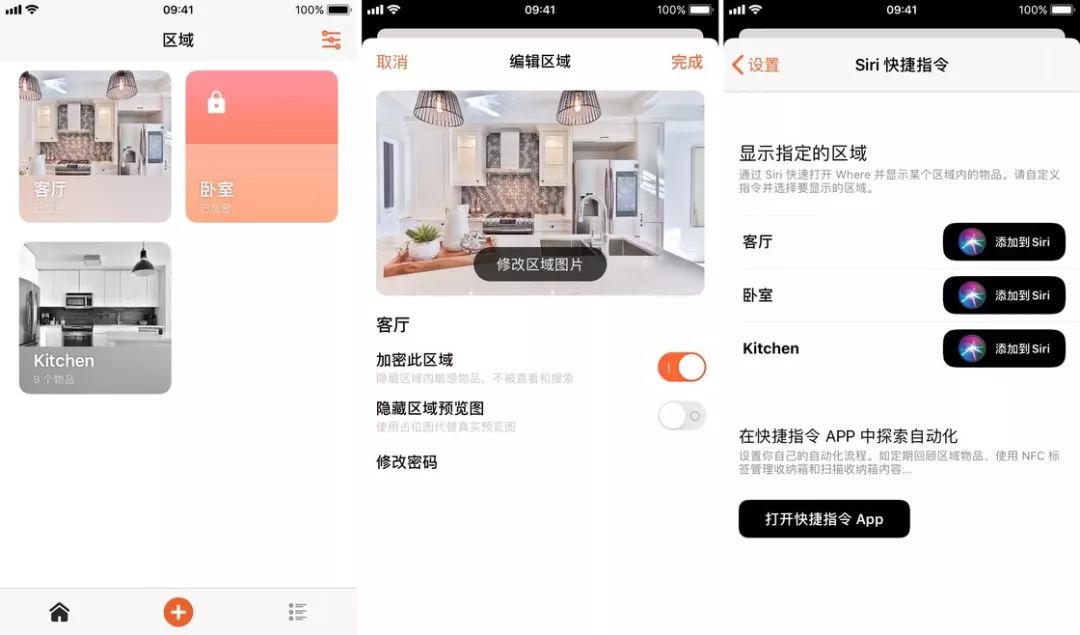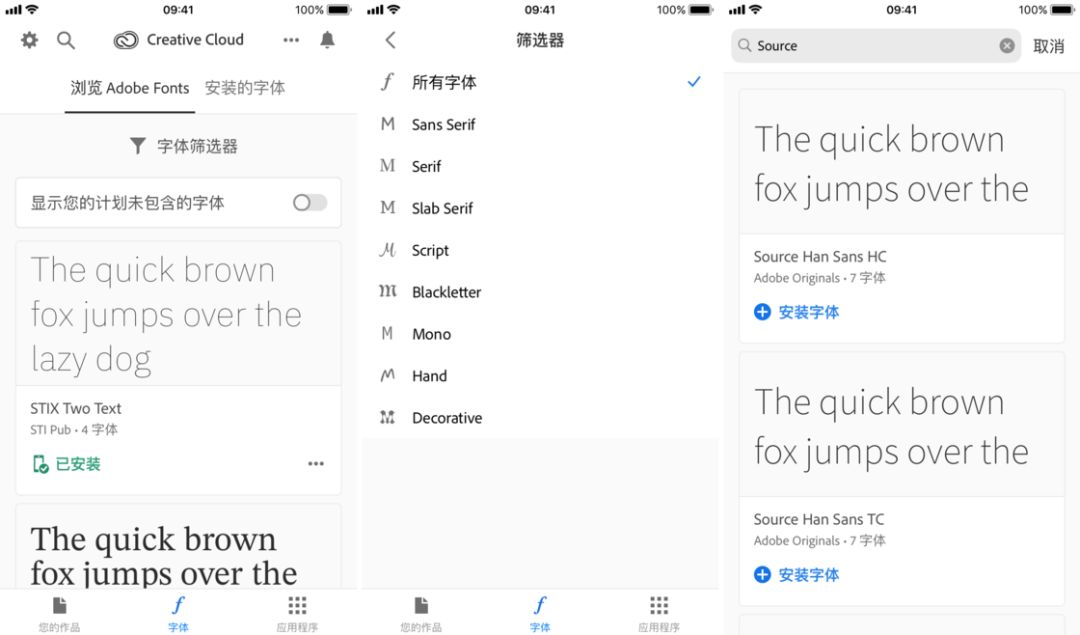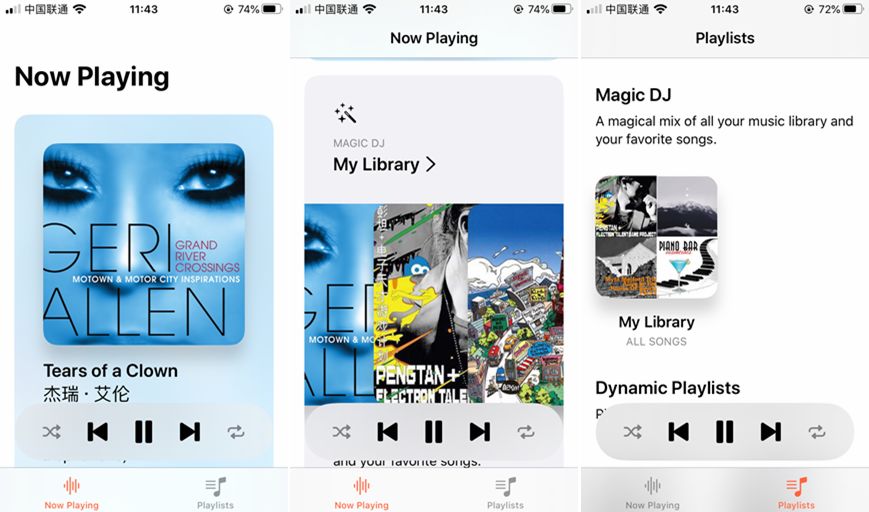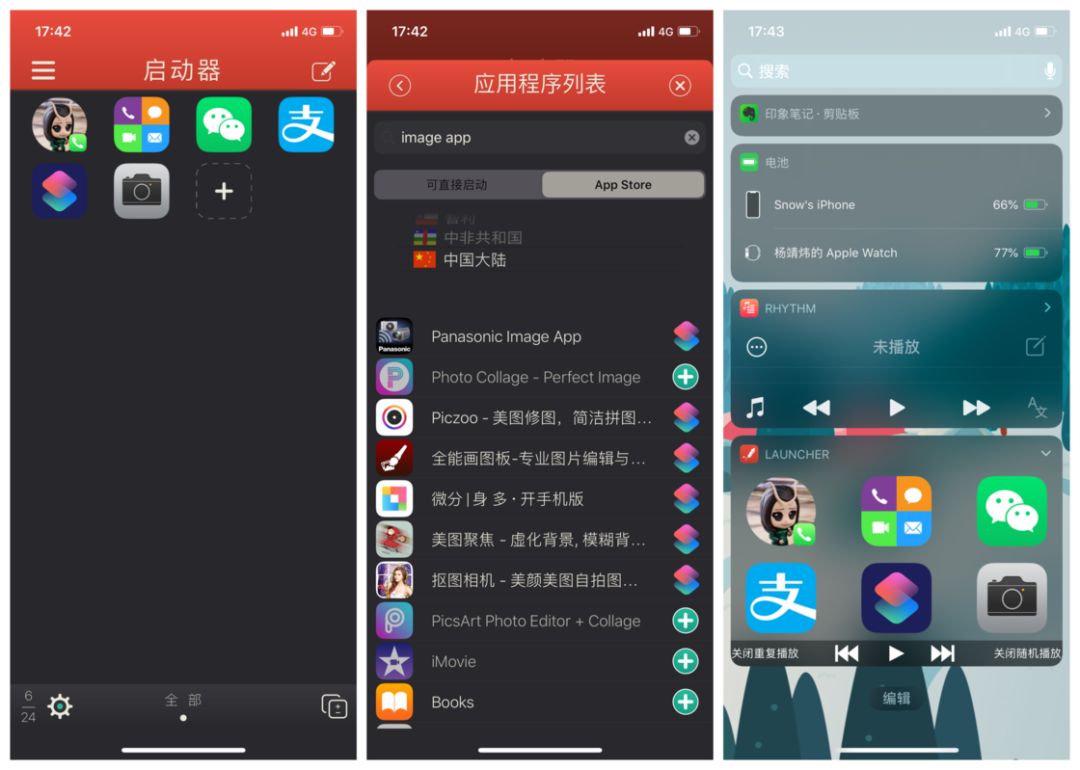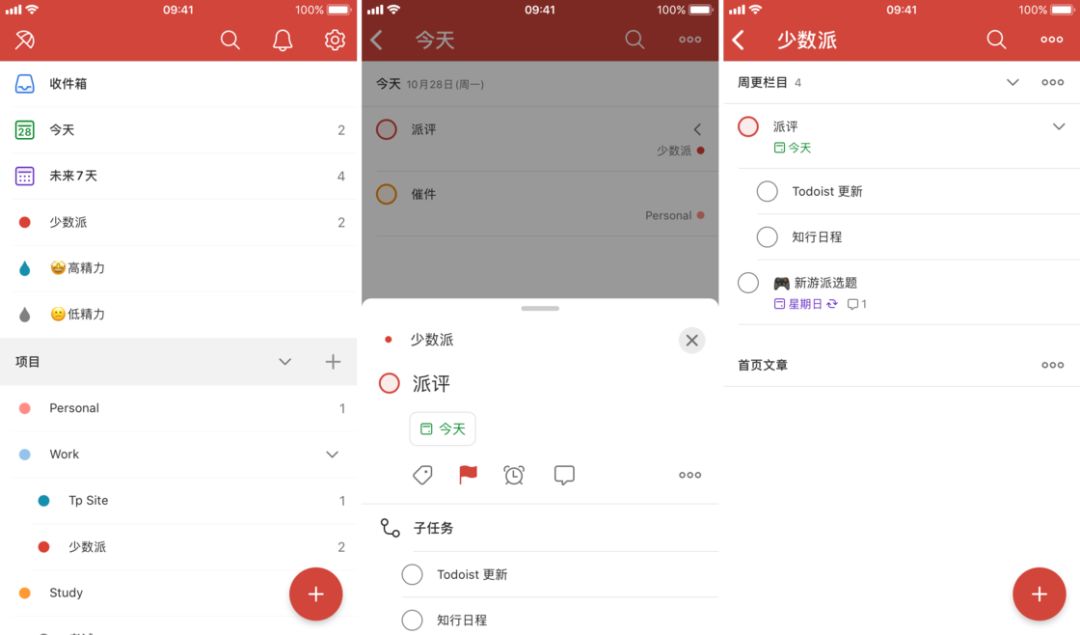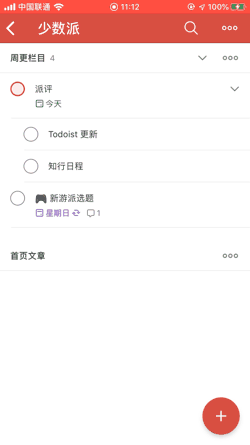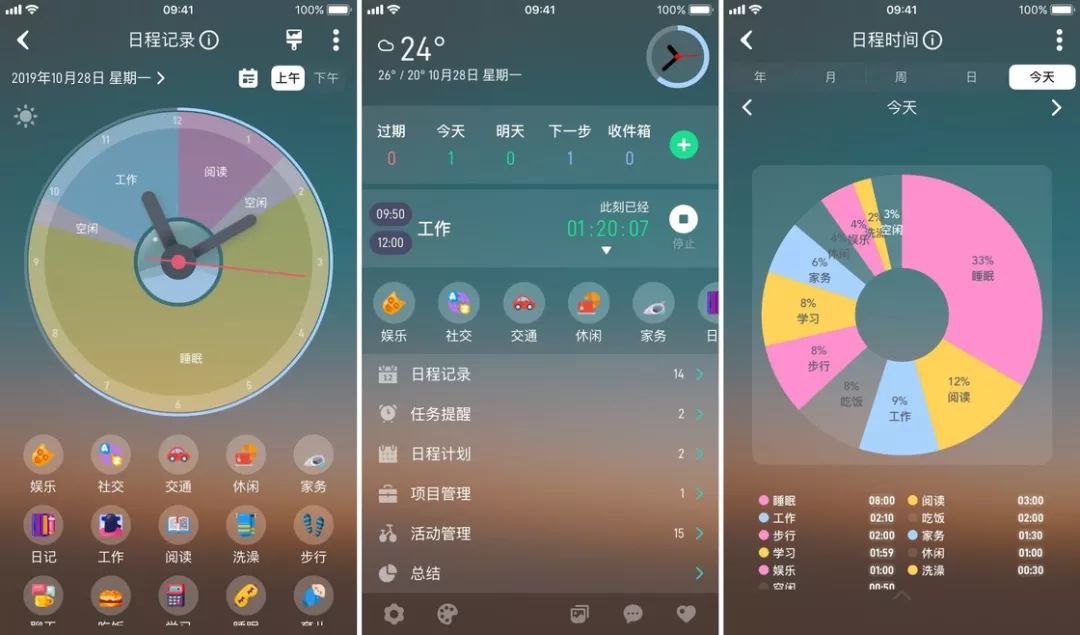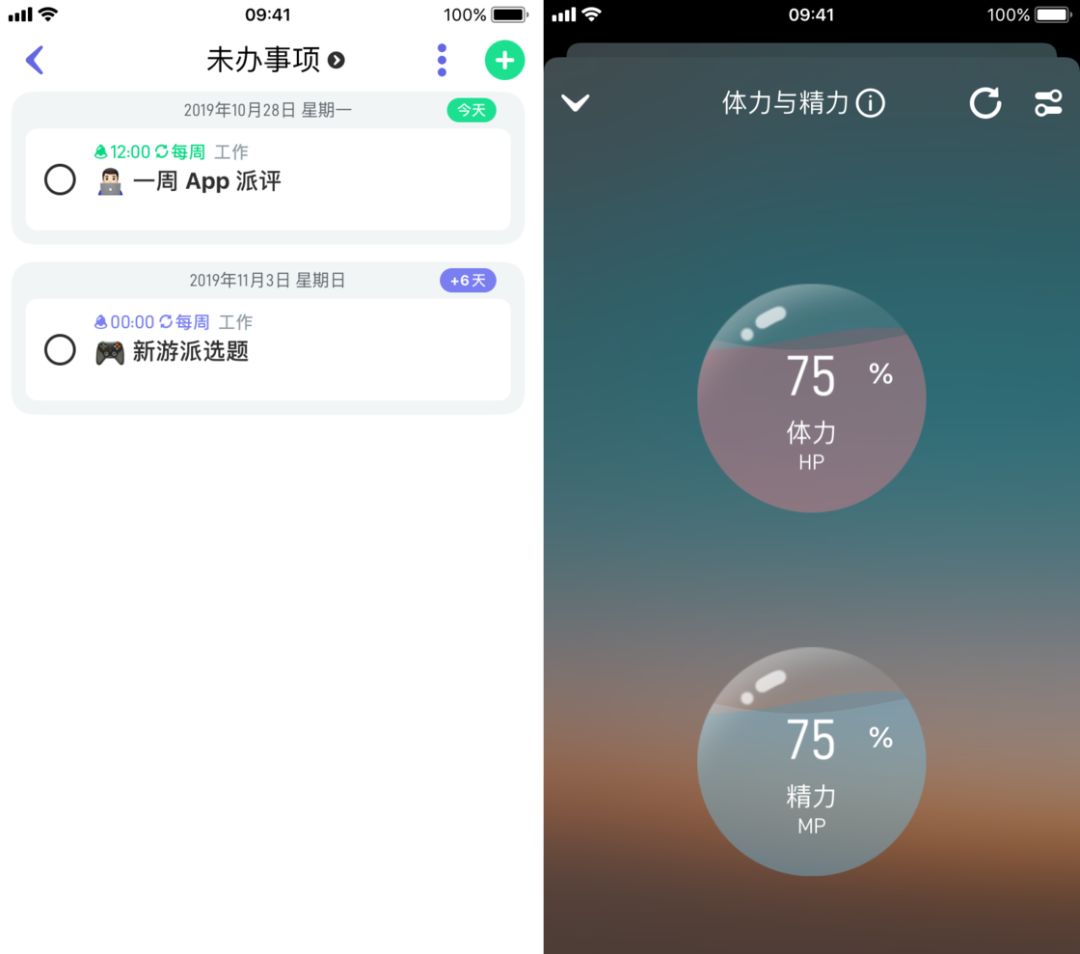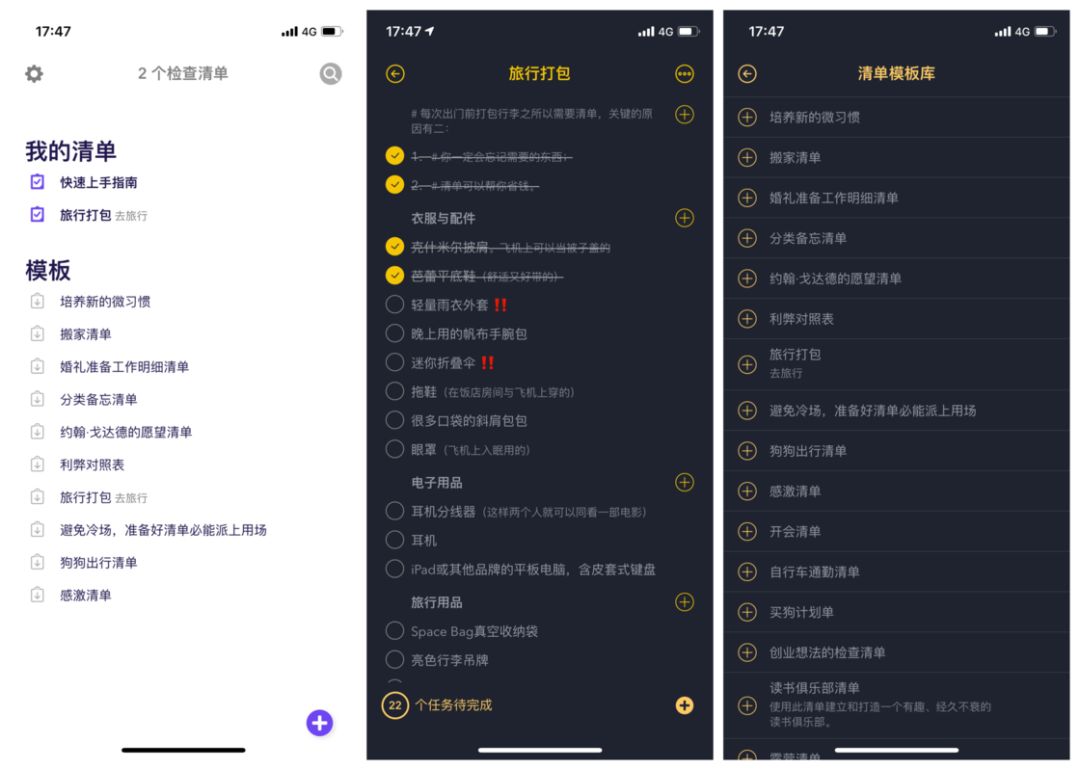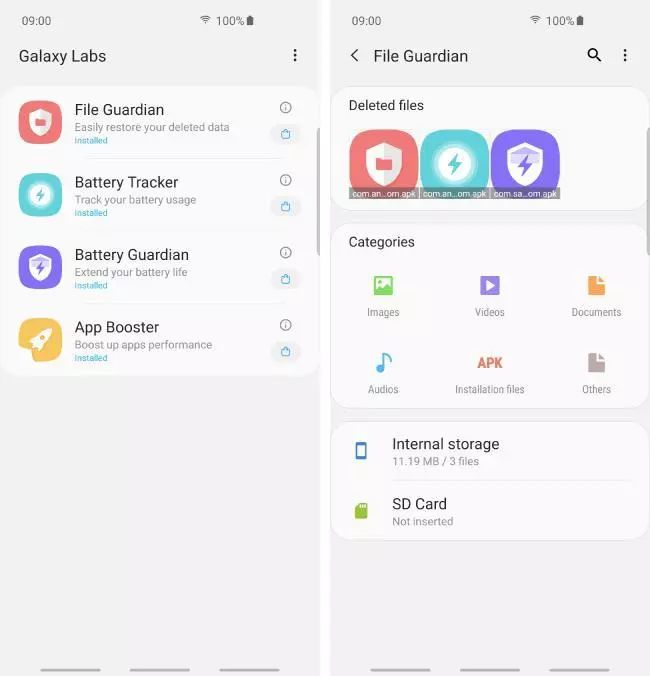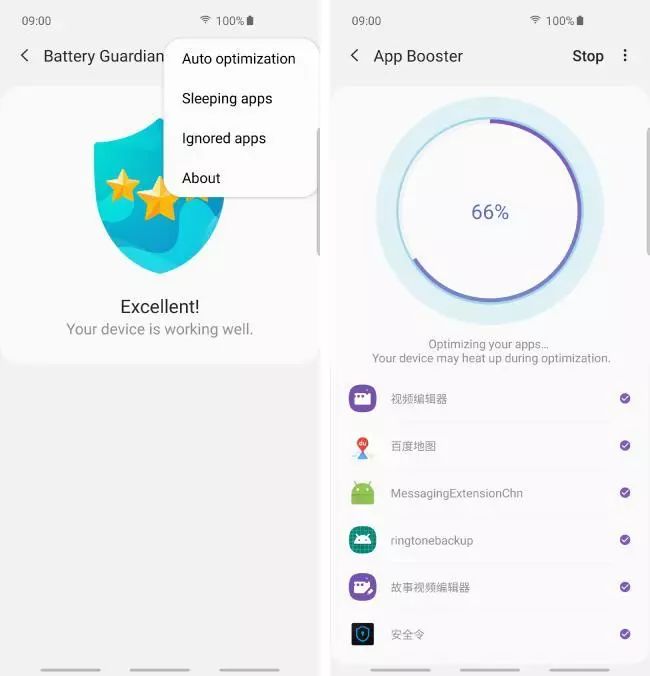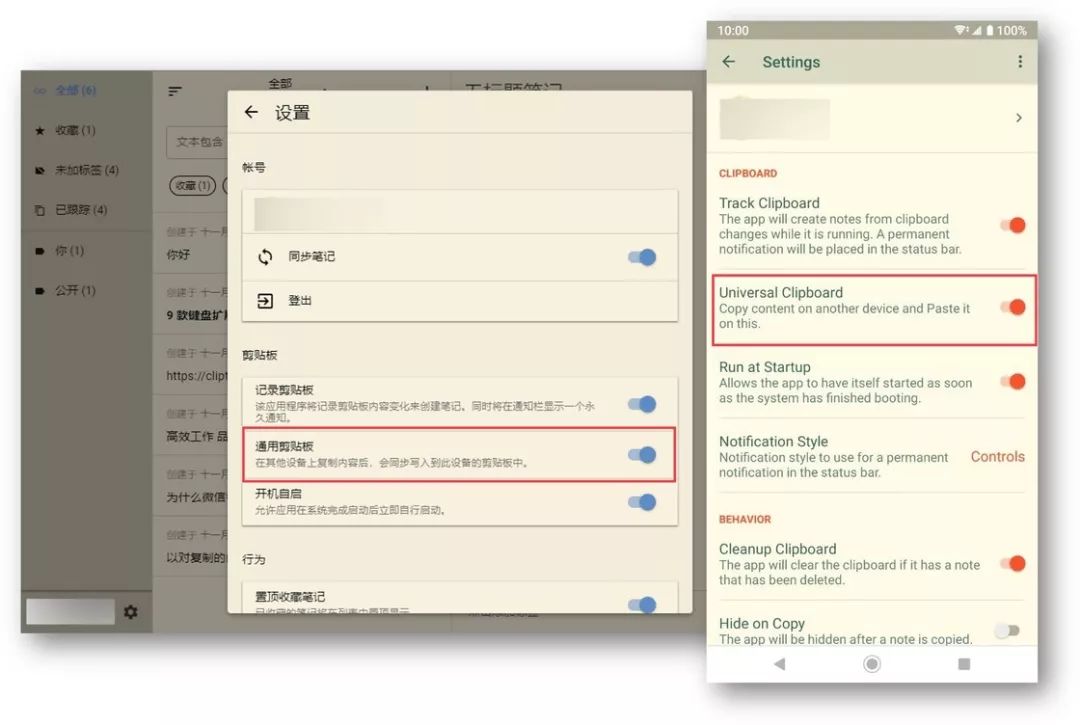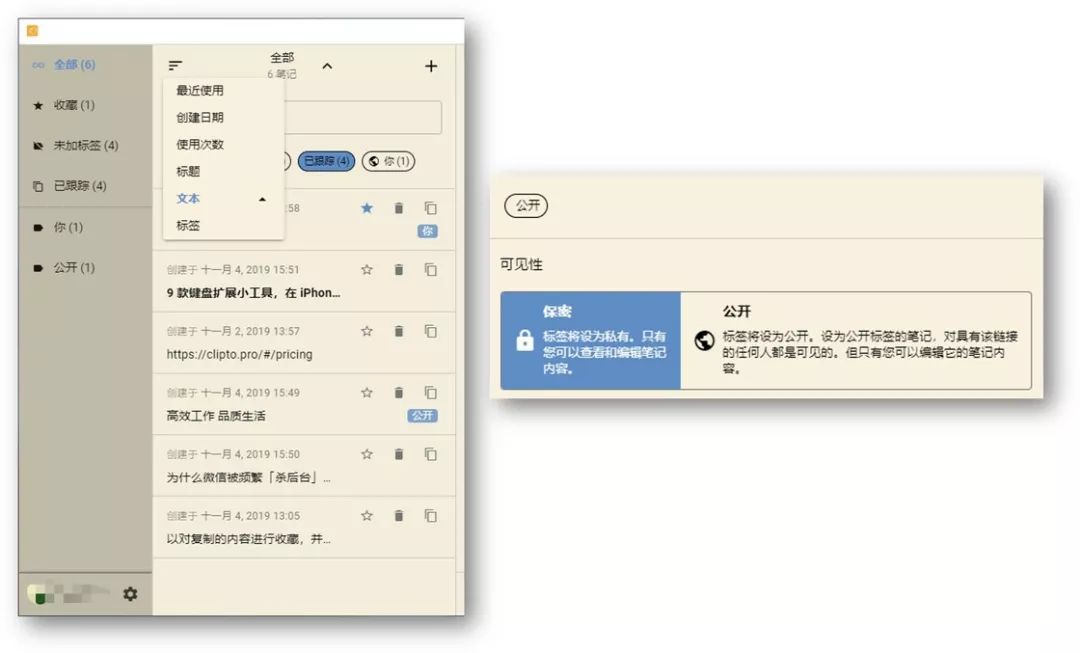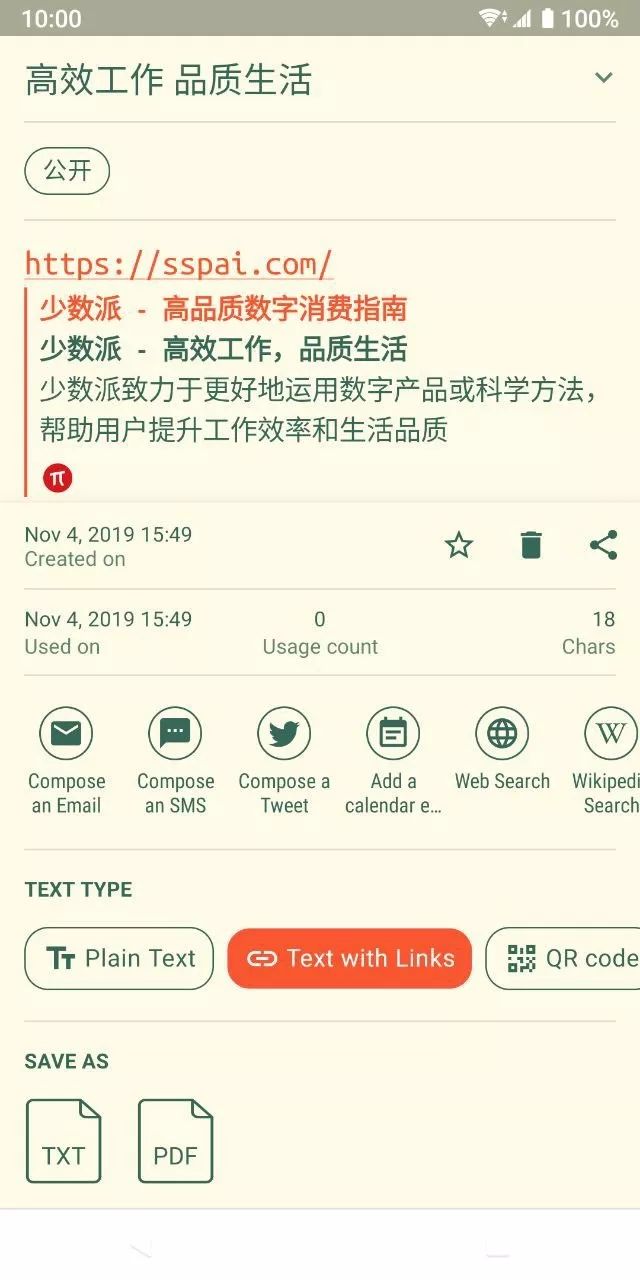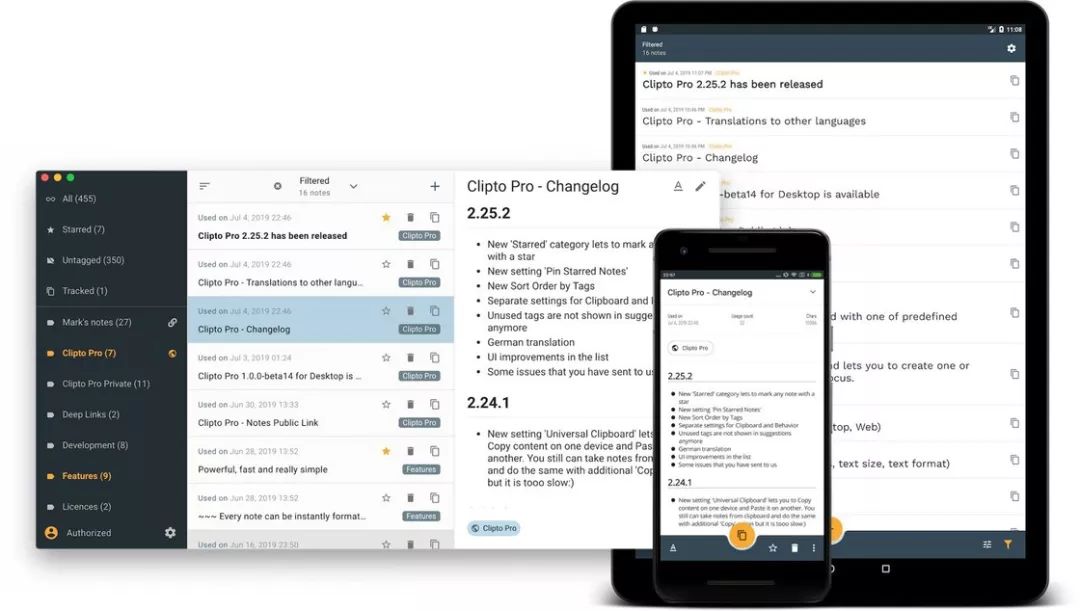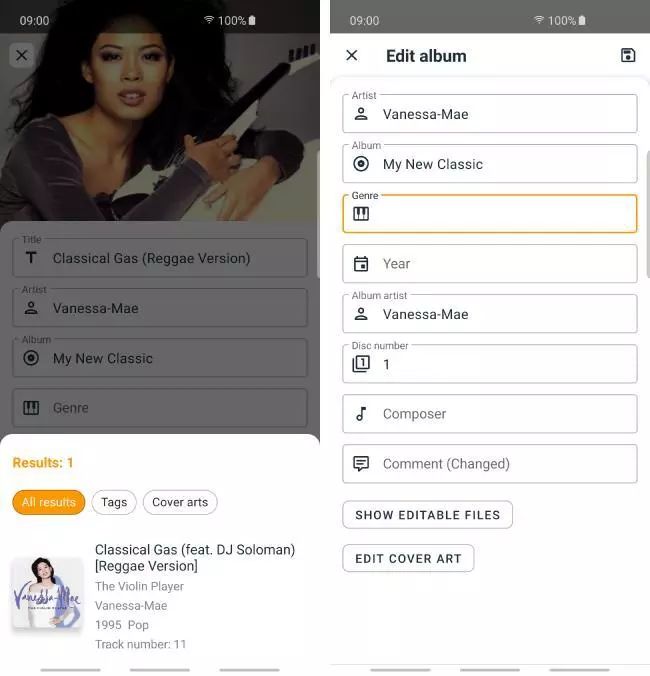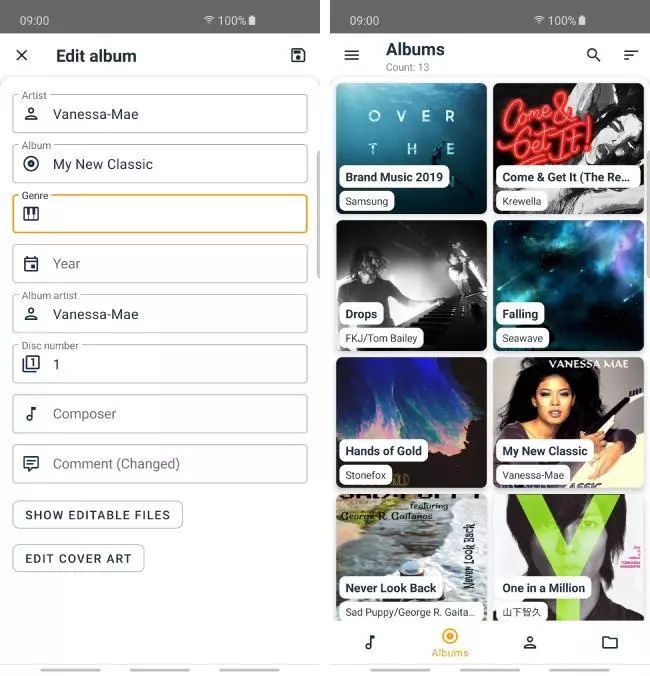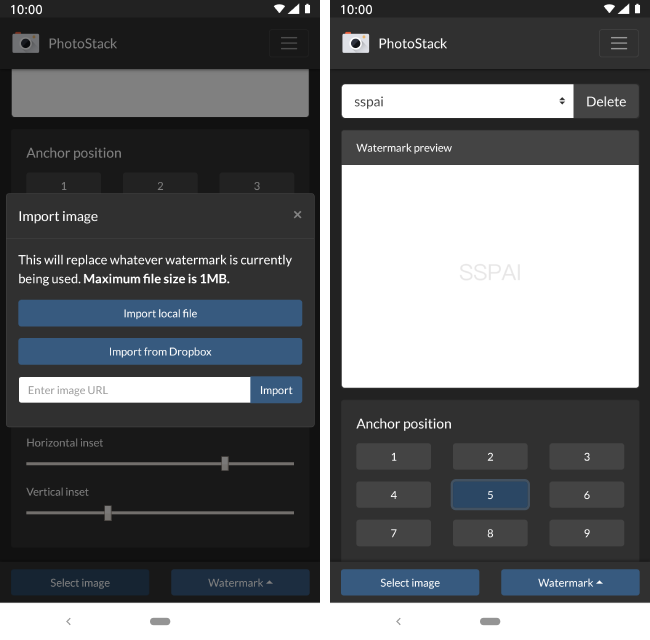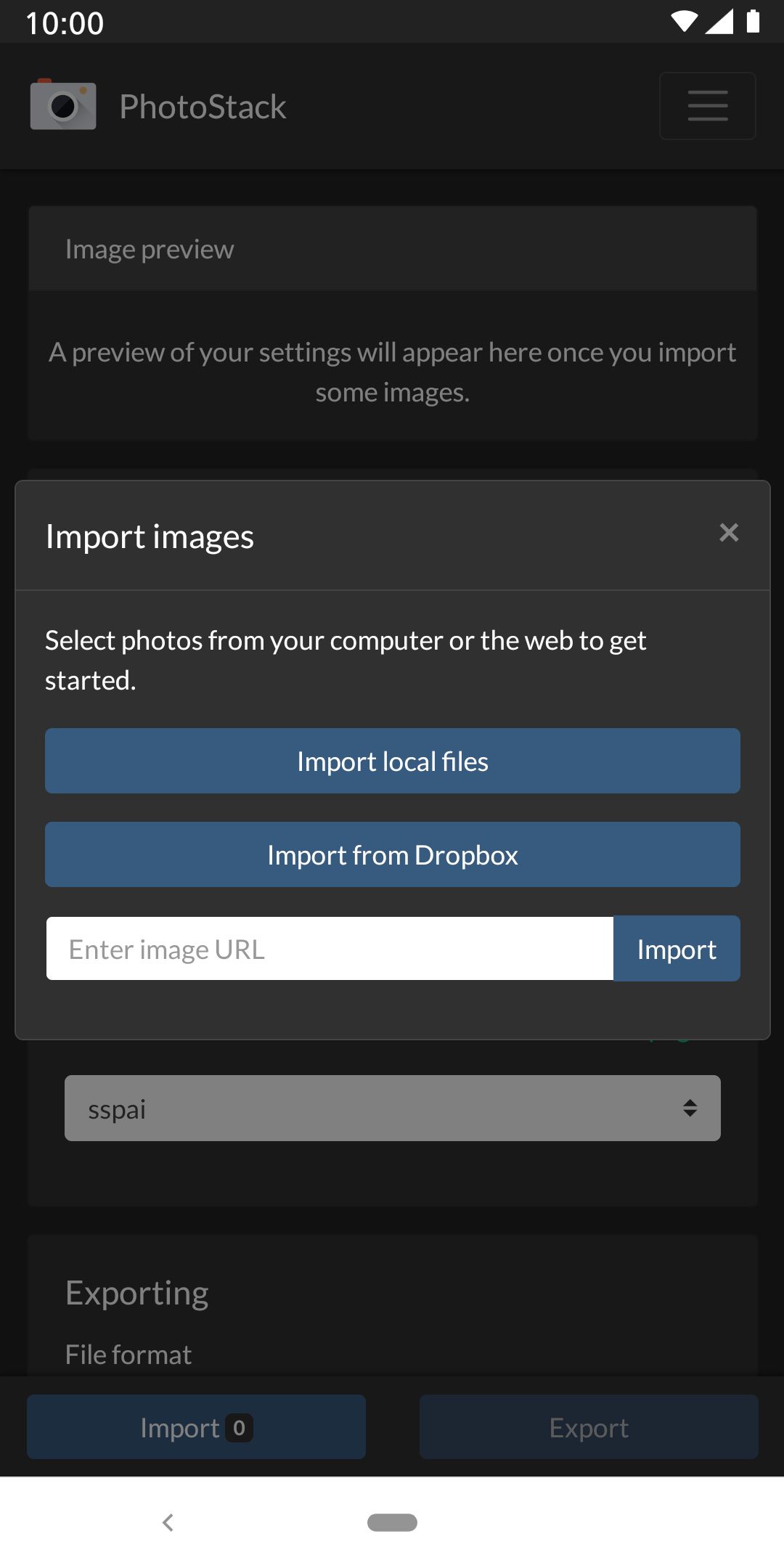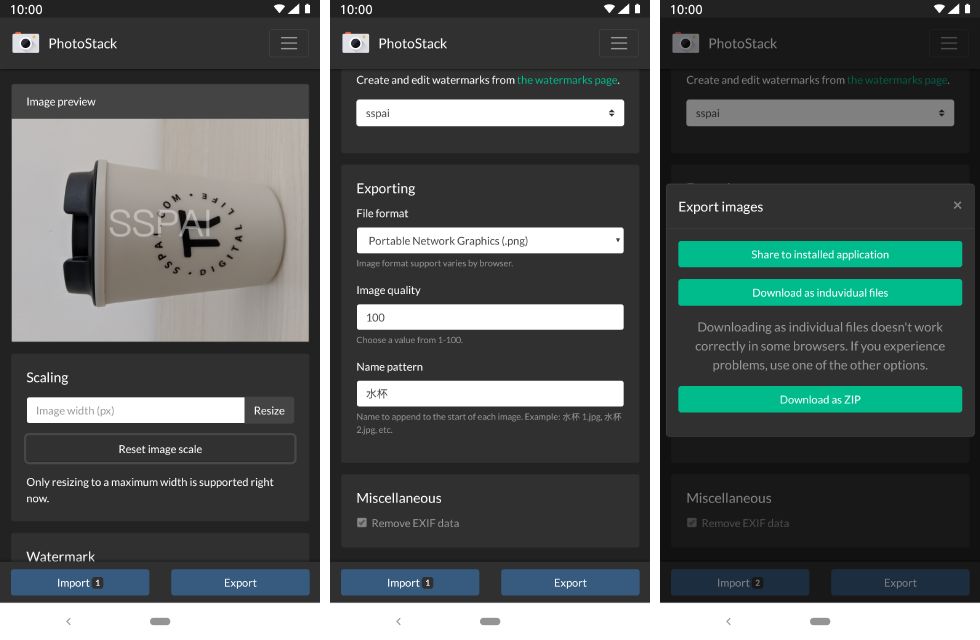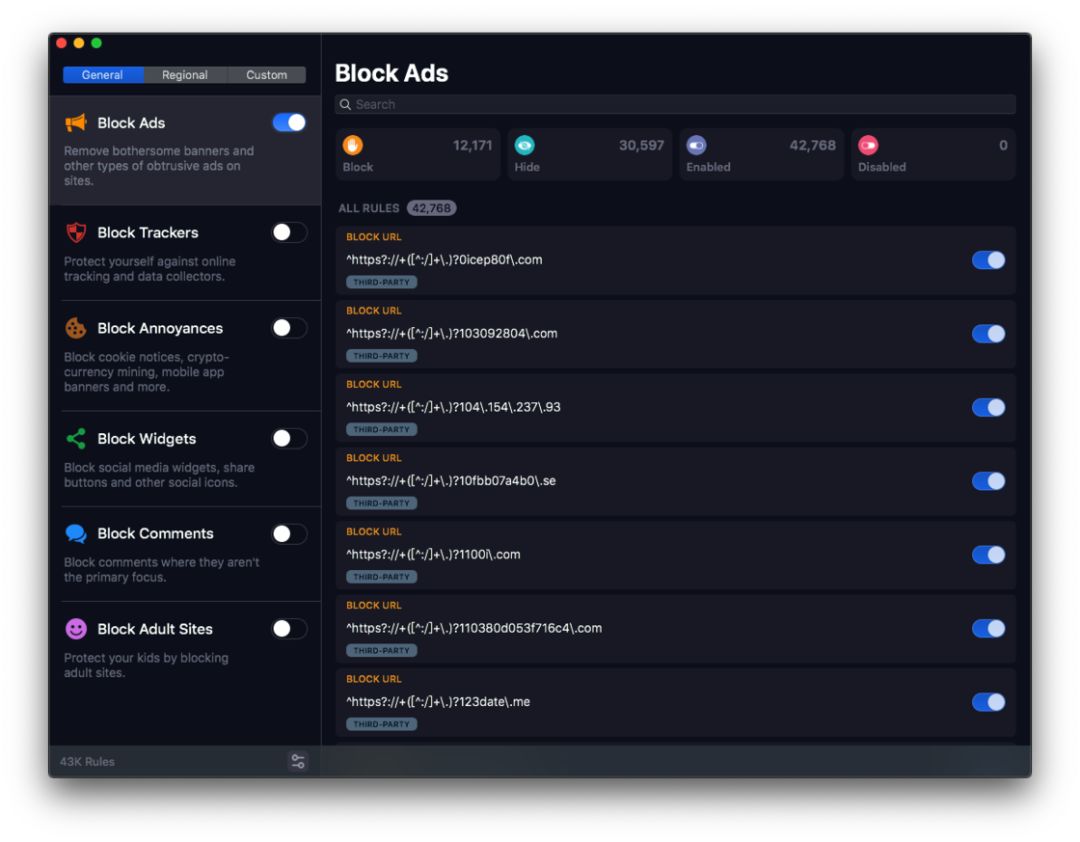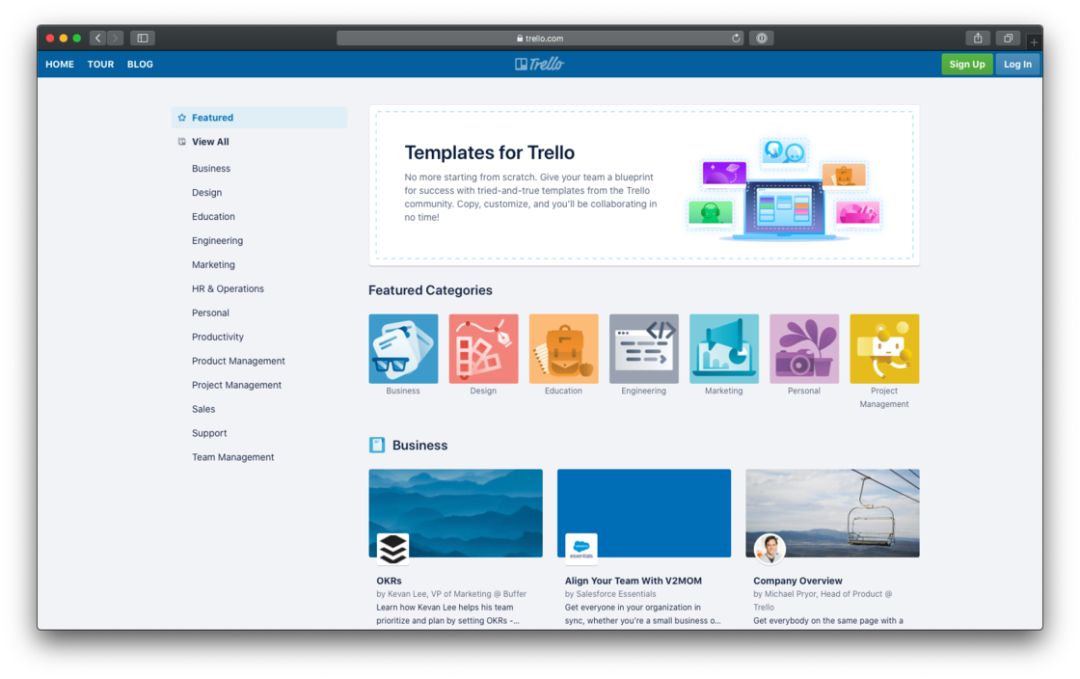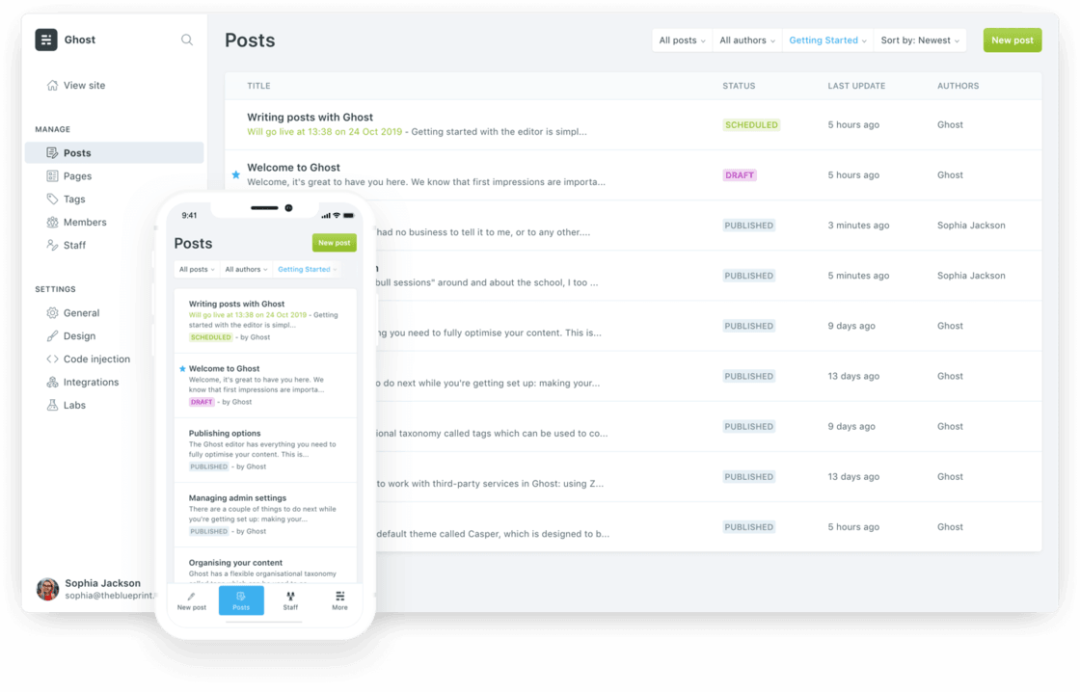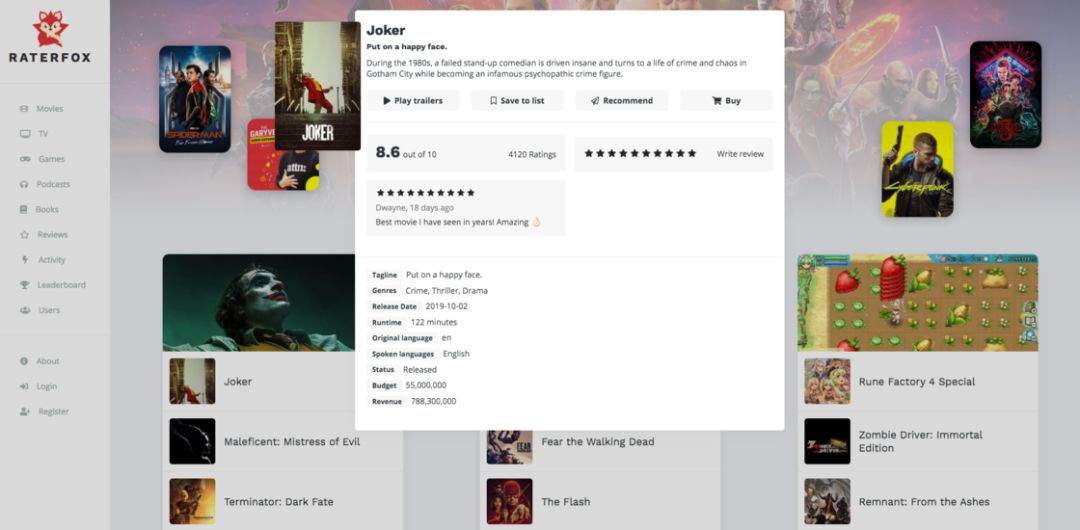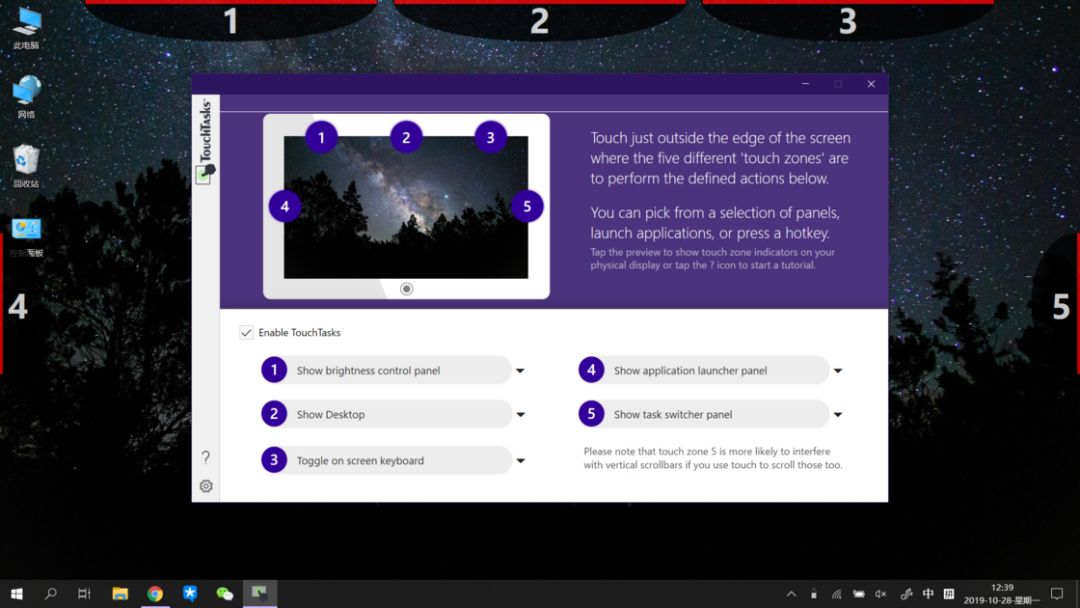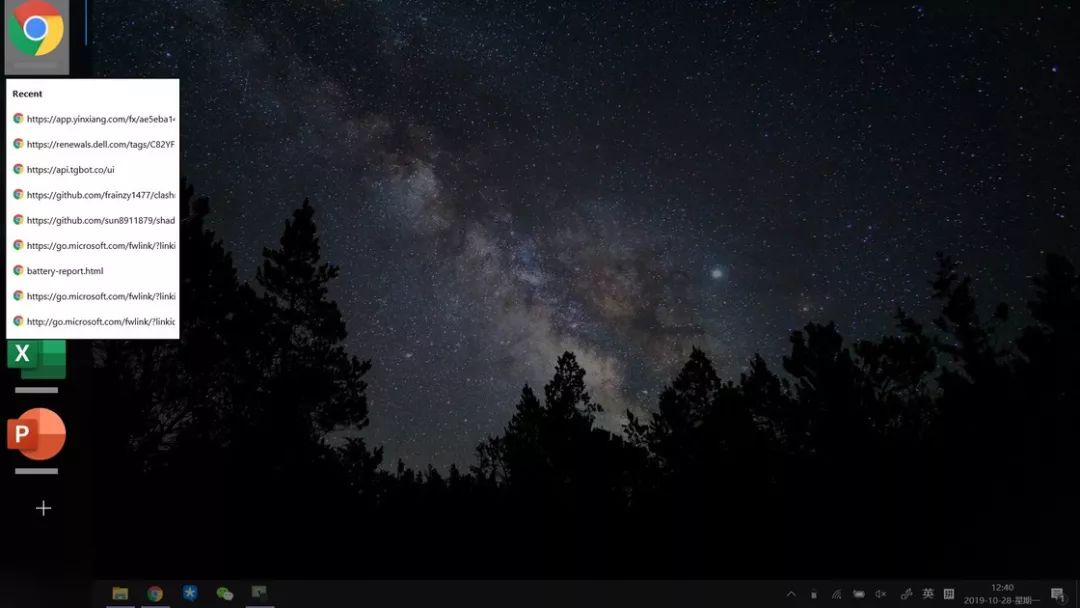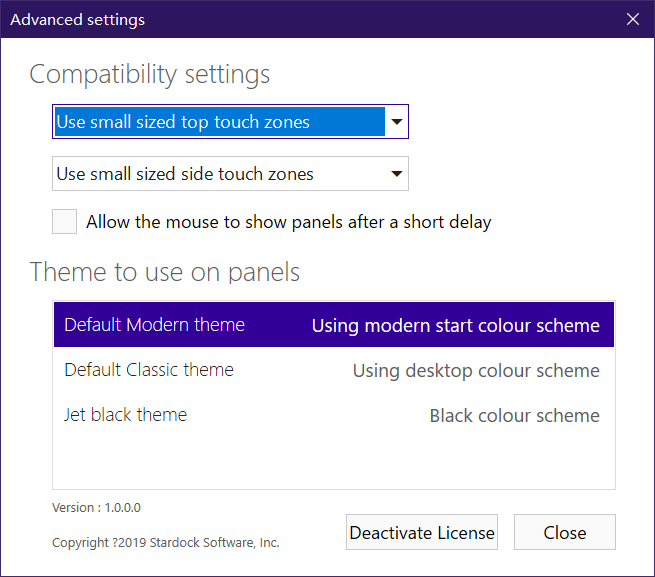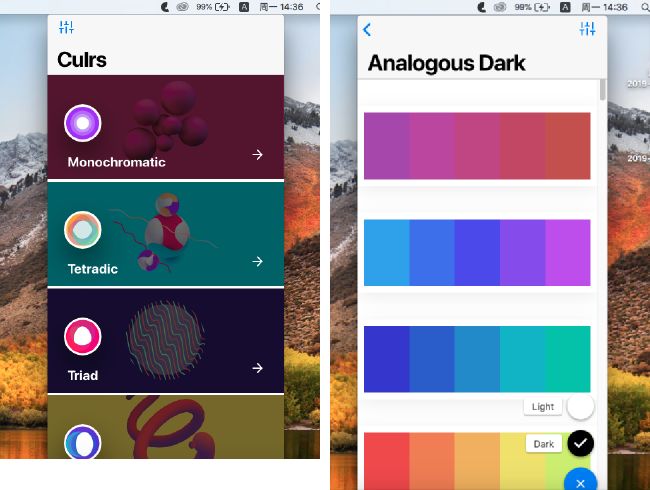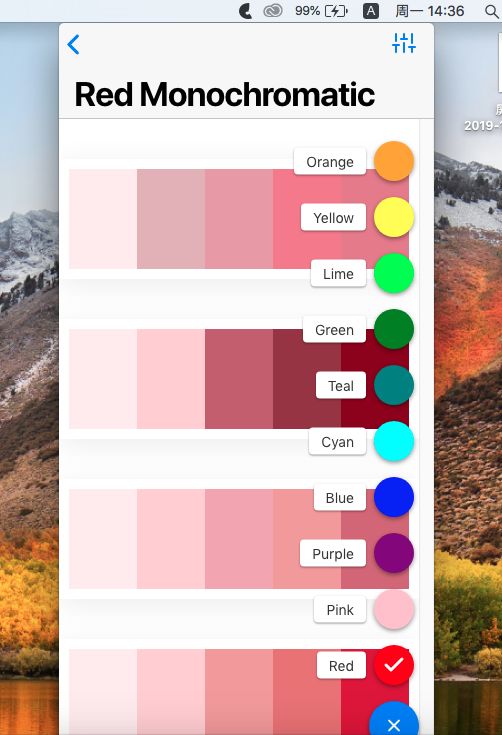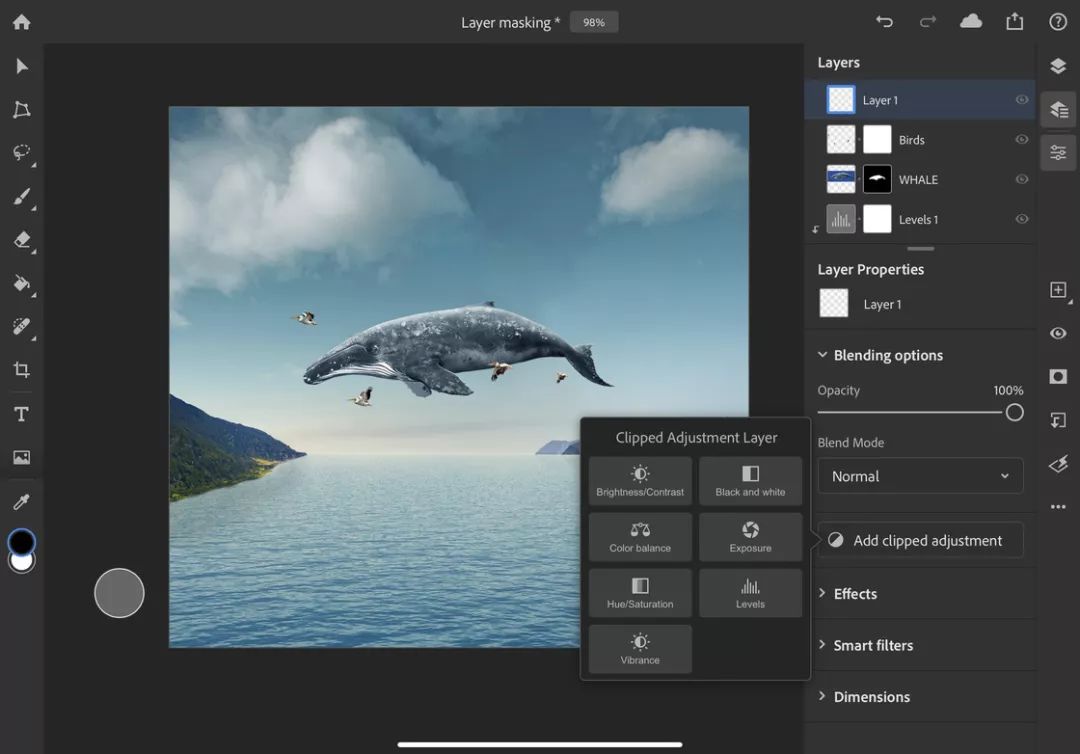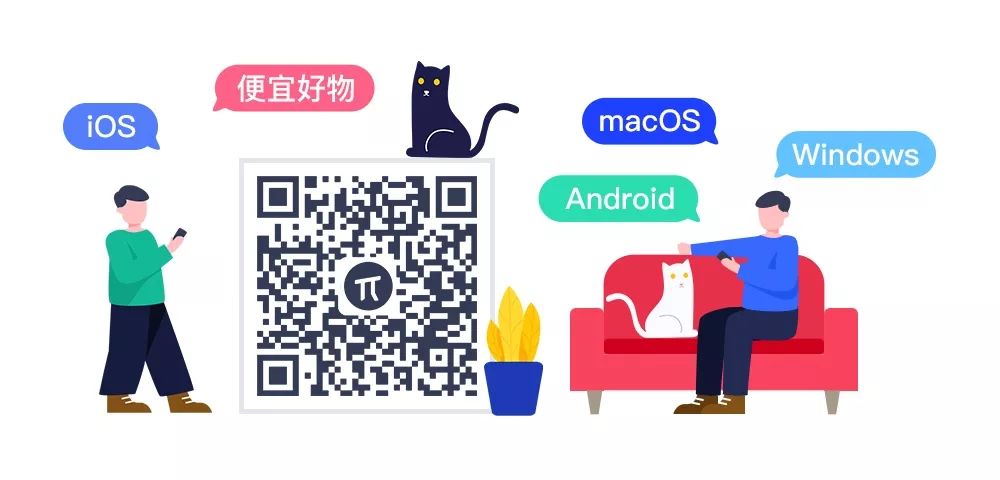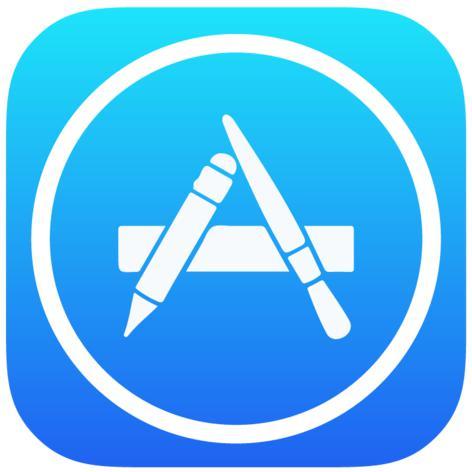iOS、PC、Android 值得下载的 26 个 App
我们挑选了近期值得下载的 26 个 App,一起看看有没有你感兴趣的。
长按二维码关注少数派(ID:sspaime),在后台回复「App」即可获得下载链接。

📱 iOS
▍Where 2.0:支持快捷指令和区域加密功能
作为经常记不住东西放在哪的人,Where 能够帮助我将自己的东西管理得更加井井有条。最近,Where 推出了自己的 2.0 版本更新,带来了更加丰富的功能。
在新版本中,Where 加入了对「快捷指令」的支持,你不再需要打开应用才能查找某个物品。Where 不仅支持通过 Siri 快速查看某个区域的物品,如果你使用的是 iPhone XS 以后的机型,你还能通过 NFC 标签设置「快捷指令」的自动化。你只需要将手机靠近 NFC 标签,就能知道柜子里有什么东西。
Where 在 2.0 版本中还增强了对隐私信息的保护,你可以在应用中为某个特定的区域进行加密。加密区域的内容只能通过密码进行访问,不仅如此,加密区域也不会出现在 Spotlight 搜索结果。不论是区域加密,还是隐藏区域预览图的设置,都让 Where 在隐私方面变得更加安全。
对于一些有保质期的物品,Where 加入了「物品提醒」功能避免你误用了过期产品。对于一些重要物品,你也可以利用这个功能提醒自己定期整理。提醒功能的加入,让我们这些「重度健忘症患者」能够更快地找到自己想要的物品。在超市采购物品时,你也可以借助 Where 查看家中日用品的库存情况。
你可以在 App Store 下载 Where,售价 12 元。
▍Adobe Creative Cloud:1300 款字体免费用
除了发布 iPadOS 版 Photoshop,Adobe Creative Cloud 应用也紧跟 iOS 的脚步,推出了深色模式和字体安装功能。在订阅 Adobe Creative Cloud 计划后,你可以安装多达 17000 种字体。即使你没有订阅,应用提供了免费的 1300 种字体也足够日常使用。
由于字体库相当庞大,Adobe Creative Cloud 提供了过滤器方便用户快速找到想要的字体。可惜过滤器只能通过字体风格进行筛选,如果你想精确找到某个字体,最快的方式还是直接搜索它的名字。
需要注意的是,虽然 Adobe Fonts 中有不少 CJK(中、日、韩)字体,但它们都是以英文命名,比如「思源黑体」的英文名是「Source Han Sans」,你可以搜索「Source」找到它,搜索「思源」则无法找到。
你可以在 App Store 免费下载 Adobe Creative Cloud,应用未上架中区 App Store。
▍Next:帮你解决「今天听什么音乐」的难题
必须要承认的是,当我们收听音乐的方式变成了通过有着巨大「云唱片库」的流媒体平台之后,我们反而变得不知所措:我应该听哪些音乐?
所以,当我们面对 Apple Music 巨大的媒体库时,「今天听什么」就成了问题。按照歌单列表听歌是一个不错的主意,但是,如果你和我一样喜欢各种音乐类型,资料库中有着近千首音乐,手动建立歌单列表就会是一项比较麻烦的工作。
与其说 Next 是一款 Apple Music 客户端,不如说它是基于 Apple Music 的一款辅助工具,核心目的是为了帮我们发现 Apple Music 资料库中的音乐,通过内置的 Magic DJ 算法平衡播放列表,创建出一个混合了各种音乐类型偏好的动态播放列表。
关注少数派,在后台回复「App」即可获得下载链接。
除此之外,Next 还可以根据你的收听习惯生成动态播放列表,这些列表根据资料库内容的增添会自动更新,甚至还会列出那些你平时几乎不听的音乐列表。用 Next 听音乐也许会给我们带来惊喜,帮我们找到无意中遗忘在音乐库中的「老歌」。
你可以在 App Store 下载 Next,应用需要依赖 Apple Music 订阅、资料库中的音乐曲目需要达到 100 首,应用售价 30 元。
▍Launcher 4.0:老牌快捷启动器新版,支持打开所有应用
Launcher 是一款老牌快捷启动器,上周迎来了 4.0 大版本更新。新版本充分利用了「快捷指令」的「亲儿子」优势,让你真正可以从 Launcher 中启动设备上的每个应用。
打开应用,点击「+」添加启动器,选择应用程序启动器,你可以看到已安装的所有可启动应用列表,选择添加即可。针对不支持直接启动的应用,就需要依靠「快捷指令」了。在应用程序列表标签栏选择 App Store,确认应用所在区域,通过顶部搜索框进行搜索,相关应用就会在下方展示.点击右侧的「快捷指令」按钮,根据提示在「快捷指令」创建捷径,完成后你就可以通过 Launcher 启动这些应用了。
除了充分调用「快捷指令」之外,新版应用还适配了 iOS 13 的深色模式,并在 Web 启动器中增加了 Chrome、Firefox 以及 DuckDuckGo 的支持。
你可以在 App Store 免费下载 Launcher,应用包含「Pro 版」和「多个小部件」两个内购项,同时解锁需 30 元。付费之后可以解锁最多 5 个小部件、每个部件最多 40 个启动器、调节启动器大小、iCloud 备份、去广告等功能。
▍Todoist:也许是为看板功能做准备的新版本
老牌任务管理工具 Todoist 上周发布了 12.0 大版本更新,开发团队将这个新版本称为 Todoist Foudations。
首先,新版 Todoist 在界面上更加「现代化」:无论是添加任务还是查看任务详情的界面都改了弹出式卡片的设计,弹出卡片界面的设计也变得更加直观,所有任务属性都会被集中展示出来。
在重新设计后的任务添加界面中,无论是管理任务的时间、优先级等属性,还是添加子任务的操作都变得方便了不少。对于新手来说会更容易上手,Todoist 老用户也不会由于变化找不到原本的功能在哪。
Todoist 12.0 增加的「板块」(Section)和动态添加按钮功能有点类似 Things,你可以在不同任务之间添加分栏用于分类任务,让任务在视觉上显得更加井井有条。
动态添加按钮可以让你通过拖拽按钮的方式直接将任务添加到指定位置,目前该功能仅支持 iOS 版本,Android 版本会在后续的更新中支持这项功能。
尽管 Todoist 12.0 看起来变化不大,但它在设计上的微调和「板块」功能的引入,无疑都是在为之前宣布的「看板」视图做准备,值得期待。
你可以在 App Store、Google Play 或 官网 下载 Todoist。
▍知行日程:支持时间饼图的日程管理工具
「知行日程」最大的亮点就是它的时间饼图。不同于传统的「时间线」,时间饼图更像是一个时钟,你可以将其划分为不同区域,直观地看到当前要做的事情。当然,应用也支持以传统的日历或列表视图查看日程,并且有详细的图表分析功能,在保持简单易用的同时,也能满足专业用户的需求。
有时候,日程未必会按照你的计划准时开始、结束,你也可能会突然有新的任务要去做而不得不打断某些日程。「知行日程」不仅支持对日程的预先安排,你也能在应用主界面直接开始计时和结束,完成日程的记录工作。
「知行日程」还支持简单的任务管理功能,并且能与系统「提醒事项」App 联动,「知行日程」会同步提醒事项中包括子任务在内的所有任务。此外,「知行日程」的「体力与精力」功能也让我眼前一亮,应用会根据你的日程安排计算你目前的体力与精力程度作为参考,让你能根据自己的状态合理地调整之后的日程安排。
你可以在 App Store 下载「知行日程」,售价 30 元。
▍我的清单:提供多个实用模版库的清单工具
我们每天都可能会有琐碎却重复的任务,比如买菜、筹备会议等等。这些看似一成不变的事务,我却每次都会落下一些事,可能是出门忘带眼镜、或者是旅行忘记带上做好的攻略笔记…… 所以,我非常需要一款靠谱的清单工具,「我的清单」刚好就是这样一款能够帮我们不再忘记简单却重要的小事的清单工具。
「我的清单」虽然在功能方面可能不是最丰富的清单工具,但与 iOS 系统契合程度很高:我们可以使用 Siri 打开清单,也可以在 Spotlight 中直接搜索清单,应用还提供了 Widget 小组件和 watchOS 应用支持,我们可以怎么方便怎么来。
「我的清单」还提供了便捷的交互操作,我们可以通过滑动、拖拽等手势快速调整清单项目,还可以通过点击左下角的数字按键根据顺序依次完成清单中的任务,非常方便。
唯一让我觉得不太友好的是「双指点击复制」手势,由于清单项目排列比较密集,行高也有限,这项操作容易被误触为「单指点击」操作,应用又没有提供长按菜单或是其它手势以实现这项功能,希望开发者能在之后的版本进行改进。
清单模板库是「我的清单」中最有价值的部分之一,它提供了超过 50 款清单模板,从旅行打包、婚礼筹备、验房记录等生活事项,到新人入职、会议纪要等工作任务,再到微习惯、情绪整理等个人提升项目均有涉及,每一份模板都有详细的使用说明,你可以根据提示进行修改,让模版项目更符合自己的需求。
你可以在 App Store 下载「我的清单」,应用完全免费。
🤖️ Android
▍Galaxy Labs:三星官方发布系统优化套件
三星在上周悄无声息地上架了手机优化套件 Galaxy Labs。与 GoodLock 类似,Galaxy Labs 属于四款优化工具的启动器,这四款工具分别是文件回收站「File Guardian」、电池跟踪器「Battery Tracker」、电池优化器「Battery Grardian」、应用加速器「App Booster」。
File Guardian:File Guardian 的界面像是一个普通的文件管理器,但实际上它是一个文件回收站。开启后,File Guardian 会常驻后台并在通知栏显示以监控文件更改,被删除的文件会进入到 File Guardian 中,用户可以在设置中更改暂存时间、监控文件夹等。得益于 File Guardian 的工作机制,无论你使用内置文件管还是第三方文件管理器,或是直接在 Chrome 里删除下载文件,你都可以在 File Guardian 中找到它们。
关注少数派,在后台回复「App」即可获得下载链接。
Battery Tracker:Battery Tracker 是一款电池使用情况跟踪工具,但它目前在绝大部分的国行设备上都无法工作。根据 AndroidPolice 和 sammobile 的介绍,Battery Tracker 相当于将 Android 10 和 One UI 2.0 的电池跟踪功能移植到了 Android 9 上,能够让用户查看过去 24 小时、7 天的电池使用情况。
Battery Guardian:Battery Guardian 的功能比较薄弱,仅仅是用来检查手机内建的自动休眠功能是否工作正常,针对「太活跃」的 App 则会强制系统对其进行休眠。
App Booster:App Booster 能够直接优化手机内每一个 App,使得他们在打开和使用时反应更加迅速。经过实测,使用 App Booster 优化后,应用冷启动的时间确实变快了,热启动的感受更加明显。也有用户反馈在使用 App Booster 后,部分应用不会再显示开屏广告了。但这款工具背后的工作原理目前还不得而知,不过考虑到第一次使用 App Booster 时,该工具会针对每一个 App 进行优化,且时间非常久,因此猜测 App Booster 很可能对应用进行了部分代码的预编译以提升运行效率。感兴趣的读者可以查看对比视频。
Galaxy Labs 目前仅在外区 Galaxy App Store 上架,国区三星应用商店暂无消息,想要尝鲜的三星用户可以去 APKMirror 搜索 Galaxy Labs(需下载主程序安装文件和 Agent 安装文件)、Samsung File Guardian、Samsung Battery Guardian、Samsung Battery Tracker、Samsung App Booster 下载并安装使用。
▍Clipto Pro:让你的文字一处复制,处处可见
谈到剪贴板同步, iOS 系统有相对完善的机制来保障跨设备操作, Android 端也有诸如 剪纸云 这样的工具来帮助我们的进行剪切板同步。但是当我们同时拥有 Android、iOS 乃至 windows、Mac 设备时,剪贴板的同步和管理无疑就变成了一件让人头疼的事情。Clipto Pro 的出现或许能够帮助我们这一问题。
Clipto Pro 不仅仅支持在设备间进行剪切板的同步,同时也为每个设备提供了「通用剪切板」的开关,用户可以自由决定在设备间进行单向还是双向的同步。例如当我们开启 Android 端的「通用剪切板」开关后,通过 Win 端复制的文字便能直接被写入 Android 设备的剪切板,方便我们直接进行粘贴。而当我们为所有设备关闭这一开关时,Clipto Pro 便会停止写入其他设备的剪切板而仅仅进行文字内容的同步。
除了做好跨设备的复制粘贴功能外,Clipto Pro 同时提供了极为全面的剪切板管理功能。在 Clipto Pro 中,每一条复制记录都被视作是一条笔记,我们可以随意对笔记中的内容进行更改、删除、合并、收藏等操作,通过「标签」进行笔记分类管理也不在话下。它甚至允许我们将标签设置为「公开」或是「私密」,「公开」标签下的内容能够以链接的方式分享给他人,以供他人查看,仅我们拥有对内容的编辑权限;「私密」标签下的笔记内容则仅供我们自身进行查看和编辑。Clipto Pro 还支持多种排序方式,如:创建日期、使用次数、标签等,方便用户进行内容查找,因此我们可以将一些常用信息保存在其中以便随时随地调取。
Clipto Pro 也可以被视为一个跨设备的笔记应用,它允许我们将笔记中的文字一键转化为二维码,亦或是将笔记转存为 TXT、PDF 等格式,从而分享给他人。通过应用内置的「快捷动作」,用户能够快速进行发邮件、添加笔记到日历、网页搜索、谷歌翻译等操作。
目前,Clipto Pro 具备 Android、Windows 和 Mac 客户端,其 iOS 端仍在开发当中,由于 Clipto Pro 同时提供了网页版,我们仍然可以通过网页版在 iOS 设备上进行剪切板内容的管理。希望开发者能够尽快开发出 iOS 端,从而为我们带来更好的跨设备使用体验。
尽管名称里带有「Pro」这样的字眼,Clipto Pro 的使用却是基本免费的,你可以通过 Play Store 下载并使用 Clipto Pro,或是通过网页版进行体验。
▍AutoTagger:补全歌曲标签再也不需要开电脑了
流媒体时代里,仍然有许多音乐爱好者收藏着音乐文件,日积月累下来,总会有一些丢失了标签或者封面,拷贝到手机或者播放器中,屏幕上显示丑丑的灰色图片和大大的「Unknow title、Unknow artist、Unknow album」确实会拉低听歌体验。
AutoTagger 是一款 Android 平台的音乐标签查找工具,之所以叫它「查找」而不是「编辑」,是因为 AutoTagger 可以基于现有的文件信息,自动联网查找音乐的标题、封面、流派等等标签信息,付费后还可以基于音乐声纹查找标签,识别准确率更高,一些完全丢失标签信息的文件也能补全。
AutoTagger 采用 Material Design 2 设计风格,圆角更大、卡片层次感更加明显,不得不说这样的设计风格实在是很讨人喜欢。通过「音轨」栏进入音乐就能直接单独查找或编辑某一音频文件的标签及歌词等,通过「专辑」或者「作家」栏则可以批量更改流派、年份等具有相同属性的标签。AutoTagger 本身是带有音频播放功能的,但经过实测,在播放音频文件时出现了「不能读取」的问题,可能需要更新来解决。
AutoTagger 能够实现许多桌面端同类工具才拥有的自动查找功能,实现所见即所得。5 美元购买高级版后还能提供多选曲目批量更改、文件夹编辑、专辑序号、自动重命名文件夹等高级功能。需要注意的是,基于音频声纹查找标签功能需要单独购买,价格为 4 美元。
你可以在 Play 应用商店下载 AutoTagger。
▍PhotoStack:快速搞定照片水印
当我们在网络上分享图片时,给图片加上水印一方面能够增加图片的辨识度,另一方面也能起到防止盗图的作用。而面对着现如今越来越多的要求上传手持身份证照片的网站或应用,给自己的身份证图片加上「仅用做xx用途」的水印也能在一定程度上保护我们的信息不被滥用。
今天介绍的这一款 PhotoStack 便是一款能够给图片添加水印的小工具。使用这一应用的「唯一门槛」便是需要我们自行准备水印图片,除此以外,一切都能够很方便的上手。通过 PhotoStack 导入水印后,我们能够对水印的位置、大小、透明度进行自由定义,并将之保存为模版,以便在后续的使用中随时调取。
关注少数派,在后台回复「App」即可获得下载链接。
值得一提的是,在进行水印或图片导入时,我们既能从本地文件当中选取图片,也可以通过 Dropbox 乃至 URL 导入图片。
在为图片添加水印后,我们还可以进一步对导出图片的质量进行设置,PhotoStack 支持导出 jpg、png、webp 等图片格式,并支持对导出的图片进行批量命名,如命名为 20191028,导出后的图片便会自动以 20191028+序号 为名称进行保存。如果你一次性编辑了多张图片,甚至可以在导出时选择以压缩包的形式进行下载,方便后期的图片整理。此外, PhotoStack 还允许我们删除图片的 EXIF 信息,为隐私增添一道保障。
考虑到 PhotoStack 本质上还是一个网页套壳应用,如果你有在电脑端进行批量添加水印的需求,可以使用 PhotoStack 的服务。
你可以在 Play 应用商店免费下载 PhotoStack。
💻 桌面端
▍1Blocker:老牌广告拦截工具推出新版本
1Blocker 是一款 Safari 浏览器内容过滤应用,可以有效地阻止广告,成人网站和涉及隐私追踪的内容。上周更新的 3.0 版本的 1Blocker for Mac 采用了全新的设计,整体更加美观易用且支持 Dark Mode。功能方面,新的 1Blocker 支持通过云端更新规则,而新的 Safari 扩展程序可以显示站点上被阻止的内容。同时,1Blocker 在编写和定制规则变得更加方便,自定义规则也能在移动端和桌面端进行同步。
关注少数派,在后台回复「App」即可获得下载链接。
1Blocker 使用了 Safari 内置的内容过滤接口,所以能在保护隐私的前提下尽可能地降低对浏览器性能的影响。官方宣称,1Blocker 不会降低 Safari 浏览器的速度。虽然我很喜欢新版 1Blocker,但遗憾的是其并没有加入针对中国地区优化的 Easylist 规则集,这就导致在国内的使用效果并不如 AdGuard 等同类产品。
1Blocker 采用了免费下载 + 订阅付费(108 / 年)的策略,免费用户只能开启过滤广告这一项功能。之前在任意平台上购买过 1Blocker 的用户,将免费拥有一年高级订阅资格。你可以在 Mac App Store 免费下载 1Blocker。
▍Trello Templates:项目管理工具 Trello 推出模版
Trello 是业界知名的看板工具,你可以通过其管理任务或项目进度,并与团队成员协作。Trello 最大的优势在于其聚焦于看板这项专一功能,拥有非常好的易用性。同时,Trello 支持与 Slack,Zapier 等其他团队沟通和自动化工具集成,使用效率翻倍提升。此外,Trello 对于免费用户非常友好,大部分核心功能都可以免费使用。
关联阅读:向 Trello 团队学习使用 Trello 的正确姿势
Trello Templates 是 Trello 新推出的模版页面,其囊括了销售、市场、工程、教育等 13 个大类近百项模版,方便用户快速开始一项看板任务。举例而言,很多公司都在执行 OKR 的员工绩效考核制度,那么 OKRs 模版就可以非常方便地应用在每个季度前,开始新的团队和个人目标制定。
少数派作者团队一直在使用 Trello 收集选题和指派任务。如果你和你的团队也需要一款看板工具,非常推荐使用 Trello。而快速上手 Trello 的方式,就是从 Trello Templates 开始。
▍Ghost 3:从个人博客系统向专业的内容发布系统进化
Ghost 是一款优秀的开源博客系统,日前正式推出了 3.0 版本。Ghost 上一次 2.0 大版本更新是在去年 8 月份,2.0 版本重新构建了前后端,采用了新的编辑器和前端设计。虽然 3.0 版本的变化没有 2.0 版本那么大,但同样值得关注。
Ghost 3 引入了订阅付费模块,这也让 Ghost 从个人博客系统向专业发布系统进化。当然,付费模块目前只支持接入 Stripe 信用卡服务和 Apple Pay,不支持国内流行的支付宝和微信支付方式。
3.0 版本在外观设计方面虽然没有大变化,但细节上还是有不少优化。此外,Ghost 的默认主题 Casper 如今已支持 Dark Mode,这是 3.0 版本我最喜欢的更新之一。自动化方面,Ghost 3 支持和 更多的服务 进行集成。这些服务已经覆盖了内容发布、内容推广、数据分析、订阅管理等方方面面。
Ghost 从一款开源社区产品起步,不断做大做强,如今已拿到了 500 万美元融资。Ghost 是一款足够现代化的内容发布系统,你可以选择官方提供的托管服务(较昂贵),或者利用开源代码自行搭建。Ghost 的搭建无需太多技术知识储备,官方文档 给出了简明的步骤,你甚至可以通过 Digital Ocean 等云服务商一键配置 Ghost。
如果你正在寻找一款拥有稳定功能迭代且价格便宜的博客系统,我非常推荐你试试 Ghost。
▍RaterFox:电影、电视剧、书籍、游戏和播客一站式管理工具
RaterFox 是一款聚合类的媒体记录工具,目前支持了电影、剧集、音乐、图书、游戏、播客 6 个大类。你可以针对看过的内容进行评分、浏览详情、分享短评、以及制定待看清单等。
关注少数派,在后台回复「App」即可获得下载链接。
RaterFox 的最大的优势在于数据统计较全。例如,电影能够看到票房数据,游戏有支持平台的说明,剧集能够看到详细的预告和章节介绍,播客也可以直接播放。此外,RaterFox 还支持直接跳转到相应平台购买内容,这一点非常方便。
由于 RaterFox 的影视剧数据来源为 The Movie DB,因此它对于中文内容的支持还算不错,也能直接通过中文进行搜索。除了影视内容,你也能用中文在 RaterFox 中搜索中文播客内容。
除了 网页版,RaterFox 还推出了 Chrome 扩展程序,方便你在浏览器启动页面浏览和搜索内容。此外,RaterFox 也提供了移动端应用,你可以在 App Store 或 Google Play 下载它。
▍TouchTasks:增强 Windows 10 手势操作的外挂工具
Windows 在触屏设备上的体验总是差了那么一截,虽然手势操作有了很大进步,但用户仍然感到不顺手。著名桌面整理工具 Fences 的开发商 Stardock 上架了一款针对 Windows 触屏设备的新产品 TouchTasks,我们可以使用这款工具在屏幕边缘激活不同任务和功能,弥补 Windows 系统在触屏设备上的不完美。
初次打开 TouchTasks,它会指导用户如何触发边缘操作。TouchTask 在屏幕左、右及上方共划分了 5 个区域,分别可以控制亮度、应用启动栏、任务切换、屏幕键盘、自定义应用快捷方式和快捷键,当然也可以关掉不需要的区域。
应用启动栏中部分图标下方会有一条下划线,点击这条下划线就可以打开该应用的「最近任务」,相当于 Windows 系统的任务栏;任务切换功能则更像是阉割 Timeline 的 Windows 任务视图。
设置中可以选择激活区域大小以及是否允许鼠标激活。经过实测,无论区域尺寸设置了大还是小,我们都需要在屏幕与边框交界处点按才能触发,这个设置项可能只是提高容错率。虽然如此,但仍然建议触发区域不要太大,并关闭鼠标触发功能,不然非常容易在正常操作中与屏幕按钮或 Windows 自带收拾冲突(比如右上角的关闭按钮和滑动打开控制中心)。
在不连接键盘和触摸板的情况下,Windows 10 本身只能从三个屏幕边缘滑动,而 TouchTasks 通过点按 5 个区域来激活,相比系统可以容纳更多功能,也能作为 Windows 10 手势的有效补充,两者互不冲突,只是想要用着顺手还需要调教一下。
你可以在官方网站购买 TouchTasks,应用售价 36.99 元,购买前可以免费试用 30 天。
▍Culrs:为设计师打造的免费色彩搭配工具
无论是 UI 设计、还是产品设计都会遇到这样一个问题:如何搭配色彩?如果是单色,你可能要考虑如何让色彩切合主题以及层次,如果是多色,你可能要考虑如何让色彩搭配组合更「和谐」。所以,即便产品在交互方面足够易用和巧妙,如果色彩搭配出了问题,依然会对产品的易用性和美观程度大打折扣。
如果你刚好是一位遇到了上述问题的 UI 设计师或者产品经理,配色工具 Culrs 也许能解决你的问题。Culrs 严格遵循了一般设计配色的规律,给出了「邻近色」「单色」「三色」「四色」的配色方案,只需点击对应的颜色就可以拷贝色值,非常方便。
首先,对于「邻近色」的配色,应用给出的色彩搭配让人感觉都非常舒适,点击右下角的原型按钮还可以切换明暗方案,选择颜色也很简单,鼠标靠近色卡之后点击就可以拷贝色值。
「单色」的方案则比较简单,点击具体单色应用会展示出对应单色的配色,主要是通过色度的对比呈现色彩的过渡效果。
「双色」和「三色」的搭配基本上与色轮位置有关,应用会通过色相、饱和度等方面给出色彩搭配方案,同样也提供明暗两种方案。即使你是设计新手,对色彩搭配知识尚不「敏感」,都可以在 Culrs 找到颜色「无脑」选择。
你可以在 官网 下载 Culrs 的 macOS 客户端,也可以通过网页版使用 Culrs。
📢 App 速报
Photoshop (iPadOS):iPad 版 Photoshop 上架美区 App Store,Adobe Creative Cloud 订阅用户可以直接使用。我们会在明天带来 iPad 版 Photoshop 的详细介绍。
彩云天气 (iOS):采用了新的订阅制方案,价格为 88 元 / 年,开发团队表示买断版本将会涨价至 99 元。
AirBuddy、ToothFairy (macOS):Mac 上的蓝牙管理工具 AirBuddy 适配了 AirPods Pro,增加了新款耳机的连接动画;ToothFairy 适配 AirPods Pro,也为 Beats X、AirPods 等老设备增加了新的图标。
Dropbox (macOS):支持了扩展功能,能够连接 Gmail、Microsoft Outlook 等服务进行快速发送文件等操作。
PowerToys (Windows):增加批量重命名工具 PowerRename,同时对 FancyZone 功能进行了调整,支持在多显示器和小屏幕设备上使用。
Sky (iOS):Stepbeats 团队推出的健康类 App,利用 AI 作曲技术帮助你保持专注、进行冥想和辅助睡眠。
iA Writer (iPadOS):支持 iPadOS 多窗口和深色模式,支持访问外部存储设备中的内容、增加「整页截图」功能。
LumaFusion (iOS):2.1 之后版本集成了 iOS 13 系统文件应用,支持了 iOS 13 的字体功能。
Lazy (macOS):通过与 IFTTT 和 Zapier 连接,在 Mac 上一键控制家庭中的智能家居设备。
关注少数派,在后台回复「App」即可获得下载链接